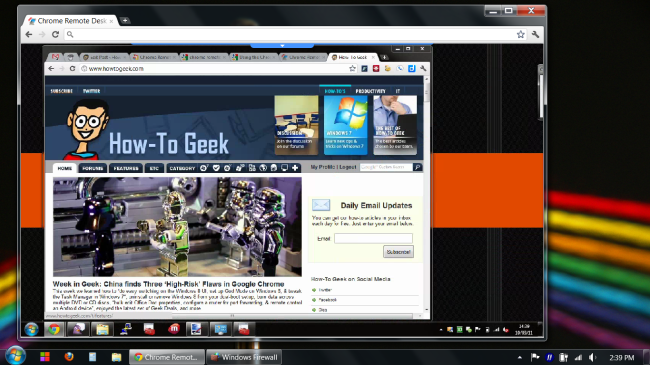リモートアシスタンスにより、あなたまたはあなたが誰か信頼—コンピュータにリモートでアクセスできます。これは、家族や信頼できる技術者がPCの問題をそこにいなくても診断できるようにするための便利な方法です。リモートアシスタンスを使用しない場合は、この潜在的に脆弱なサービスを無効にすることができます。
リモートアシスタンスを無効にする方法
スタートメニューをクリックして「コントロールパネル」と入力し、アプリケーションのアイコンをクリックして、コントロールパネルを開きます。
![[スタート]をクリックし、コントロールパネルと入力して、結果をクリックします](/images/cloudandinternet/how-to-disable-remote-assistance-in-windows-10_2.png)
設定のリストから、[システムとセキュリティ]をクリックします。
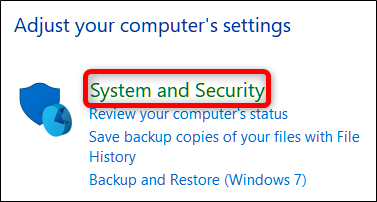
次に、「システム」をクリックします。
![[システム]カテゴリをクリックします](/images/cloudandinternet/how-to-disable-remote-assistance-in-windows-10_4.png)
左側の設定リストで[リモート設定]をクリックして、リモートアシスタンス設定ウィンドウを開きます。

最後に、「このコンピューターへのリモートアシスタンス接続を許可する」の横のボックスのチェックを外し、「OK」をクリックします。
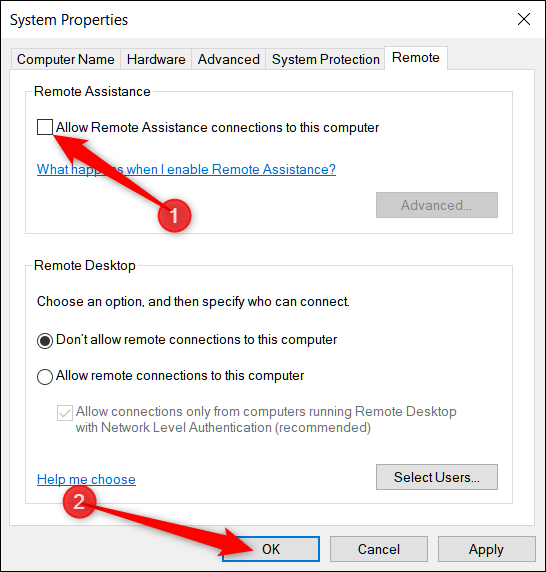
これで、Windowsリモートアシスタンスを無効にできます。次回、友人や家族からのリモートヘルプが必要な場合は、開始する前にこのサービスを再度有効にしてください。
関連する: リモート技術サポートを簡単に実行するための最良のツール